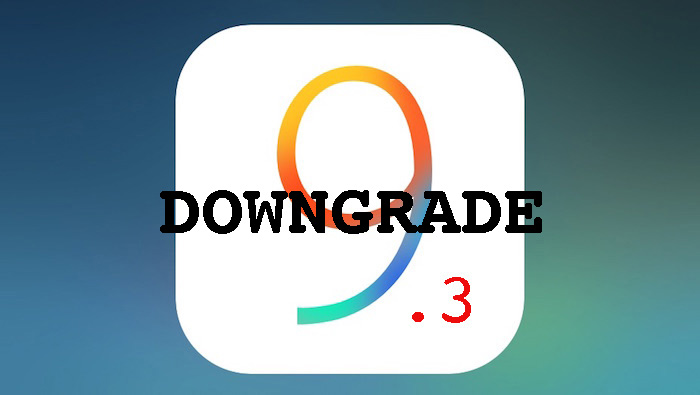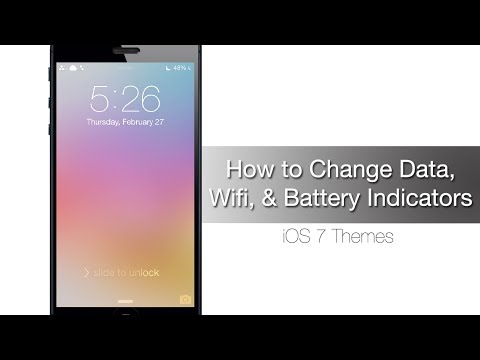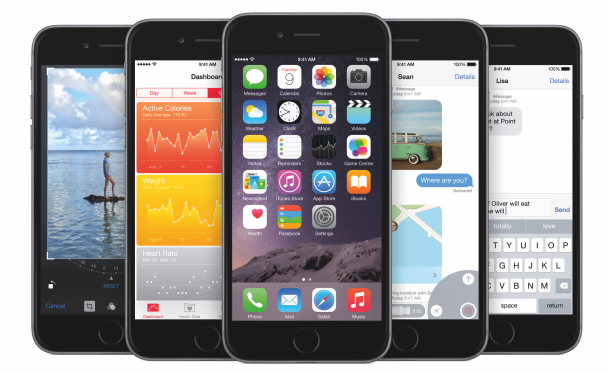Как отправлять исчезающие сообщения и просматривать мультимедийные файлы в Whatsapp для iPhone

Часто вы можете захотеть отправить сообщение WhatsApp, которое через некоторое время станет недоступным. Сообщение просто исчезнет через определенное количество дней, как будто его никогда не существовало. Благодаря функции исчезающих сообщений WhatsApp это именно то, что вы можете сделать. Вот как вы можете отправлять исчезающие сообщения и мультимедиа в WhatsApp для iPhone.
Прежде чем вы узнаете, как отправлять исчезающие сообщения в WhatsApp, вы должны знать, что такое исчезающие сообщения, его вариант использования, ограничения и многое другое.
В) Что такое исчезающие сообщения в WhatsApp?
A) Любое сообщение, отправленное в групповом или индивидуальном чате WhatsApp, будет автоматически удалено или удалено через семь дней, даже если вы его не видите. Это пригодится, если вы поделитесь конфиденциальным снимком экрана или контентом и хотите, чтобы он исчез через несколько дней.
Однако эти сообщения можно переслать, сохранить в другом месте или сделать снимок экрана.
В) Влияет ли это на ранее отправленные сообщения в WhatsApp?
A) Нет. Это будет применяться только к сообщениям, отправленным после включения функции.
В) Можно ли включить исчезающие сообщения в групповом разговоре в WhatsApp?
A) Да, в WhatsApp можно включить исчезающие сообщения в групповом чате. Однако только администратор группы WhatsApp может включить эту функцию. Однако для индивидуального чата оба человека могут его изменить.

В) Может ли кто-нибудь увидеть исчезающее сообщение, если оно было процитировано?
А) Да, но только на семь дней. Как только исходное сообщение исчезнет, предварительный просмотр сообщения также станет недоступен.
В) Можно ли восстановить исчезающие сообщения из резервной копии?
A) Нет. Как только кто-то восстановит сообщение, срок действия которого истек, оно будет автоматически удалено.
В) Может ли исчезающий носитель удаляться из галереи?
А) Не может. Все медиафайлы, включая изображения, аудио и видео, сохраняются в галерее. Таким образом, пока он исчезнет из чата, он останется в галерее.
Если вы не хотите, чтобы он сохранялся в галерее, вы можете перейти в Настройки WhatsApp -> Хранилище и данные и отключите функцию автоматической загрузки.
Теперь, когда все готово, вот как вы можете отправлять исчезающие сообщения в WhatsApp для iPhone.
Как отправлять исчезающие сообщения в WhatsApp

Шаг 1: Откройте WhatsApp.
Шаг 2: Откройте профиль человека, для которого нужно включить функцию.
Шаг 3: Нажмите Исчезающие сообщения вариант. Вы можете получить диалоговое окно при начале работы с исчезающими сообщениями. Нажмите Продолжать продолжать.
Шаг 4: Нажмите На чтобы включить опцию Исчезающие сообщения в WhatsApp.
Опубликуйте это, каждый раз, когда вы открываете беседу, вы будете получать уведомление о том, что исчезновение сообщений включено. То же самое и с группой WhatsApp.

Как отправлять исчезающие сообщения в групповых разговорах в WhatsApp
Шаг 1: Открыть групповой чат в WhatsApp.
Шаг 2: Нажмите на название группы.
Шаг 3: Затем нажмите на Исчезающие сообщения.
Шаг 4: Продолжайте нажимать На.
Чтобы отключить функцию исчезающих сообщений, выполните те же действия и выключите ее. Любые внесенные изменения повлияют на сообщение, отправляемое после изменения настроек.
Как отправить View Once фото и видео в WhatsApp
Если исчезающее сообщение вам не по душе, в WhatsApp есть еще одна функция для защиты ваших фото и видео – «Просмотреть один раз». Эта функция гарантирует, что изображение будет удалено из галереи, как только получатель просмотрит его.
Шаг 1: Откройте индивидуальный или групповой чат. Нажмите на камеру, чтобы сделать фото или видео. В качестве альтернативы вы можете использовать альбомы.
Шаг 2: Если вы используете камеру, нажмите, чтобы сделать новую фотографию, или нажмите и удерживайте, чтобы записать видео, в противном случае выберите фотографии из альбомов.
Шаг 3: Прямо рядом с кнопкой «Отправить» вы увидите цифру «1», окруженную полуточечными и полутекущими кругами. Нажмите на него, чтобы отправить мультимедиа как содержимое «Просмотреть один раз». Это означает, что после отправки фотографии получатель сможет просмотреть ее только один раз.

Хотя и исчезающие сообщения, и функция однократного просмотра полезны, в WhatsApp необходимо включить параметр, который может отклонять, если кто-то пытается сделать снимок экрана. Что вы думаете об этих функциях? Пригодятся ли они?
–>